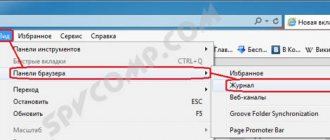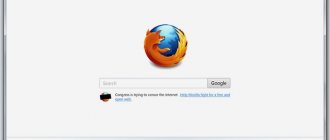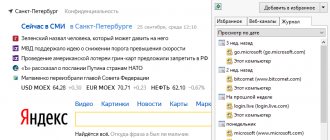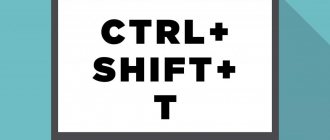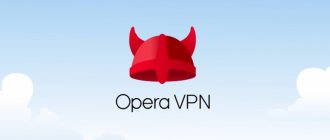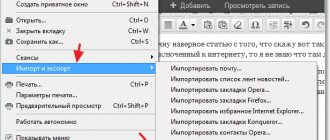Как включить файлы cookies в Опере
По умолчанию в настройках браузера уже стоит разрешение на сохранение и чтение файлов cookie. Но если по каким-либо причинам данные параметры деактивированы, то в таком случае рассмотрим, как включить файлы cookie в Опере:
- Зайти в настройки браузера. Для этого можно нажать сочетания клавиш Alt+P или Ctrl+F12. Также можно зайти туда из меню браузера, нажав на букву «О» в верхнем правом углу окна;
- Перейти в подраздел «Настройки сайта», расположенный в разделе «Конфиденциальность и безопасность»;
- Выбрать пункт «Файлы сookie и данные сайта»;
- Включить переключатель напротив «Разрешить сайтам сохранять и читать файлы cookie». Все! Cookie в Opera включены!
Стоит отметить, что в настройках есть возможность задать параметры разрешения и блокировки для отдельных сайтов, просто вписав их URL в соответствующее поле.
Для быстрого перехода к настройкам cookie можно вставить в адресную строку следующее:
opera://settings/content/cookies
Очистка куки
Существует несколько способов очистки куков в Opera, мы же рассмотрим наиболее простые и действенные. Для удобства восприятия разобьем дальнейшее повествование на несколько логических блоков.
Системный подход
Разработчики предусмотрели возможность очистки внутреннего хранилища браузера за счет встроенных алгоритмов. Для претворения задуманного в жизнь достаточно:
- Запустить браузер и кликнуть ЛКМ по главной кнопке в левом верхнем углу экрана.
- В открывшемся системном меню выбрать раздел «Настройки».
- В левой части интерфейса кликаем на «Дополнительно – Безопасность».
- Жмем ЛКМ на кнопку «Очистить историю посещений».
- Во «Временной диапазон» устанавливаем «Все время» и оставляем активным только второй пункт.
- Жмем на «Удалить данные» и завершаем процедуру.
Попасть на нужную страницу параметров выйдет и другим путем, который некоторым пользователям покажется более удобным. Достаточно забить в адресную строку запрос opera://settings/clearBrowserData и потом нажать на клавиатуре Enter.
Ручная уборка
Следующий способ потребует больше телодвижений, но также не отличается сложностью:
- Открываем браузер и вызываем системное меню.
- Переходим в «О программе – Справка».
- В блоке «Пути» копируем адрес хранения папки профиля.
- Закрываем окно Opera
- Вставляем адрес в адресную строку Проводника и жмем Enter.
- В открывшемся каталоге находим файлы Cookies и Cookies-journal, а потом удаляем их.
Дополнительное ПО
Сторонние разработчики выводят на рынок десятки чистящих утилит, которые упрощают удаление временных файлов, истории посещений и сохраненных паролей. Рассмотрим процедуру на примере CСleaner:
- Открываем программу и переходим в раздел «Очистка».
- Здесь убираем все галочки напротив пунктов во вкладке Windows.
- Переходим в «Приложения», здесь тоже снимаем выделение со всех пунктов.
- В разделе Opera активируем «Cookie-файлы».
- Жмем на «Очистка» и завершаем процедуру.
Как отключить файлы cookies в Опере
Процедура по отключению файлов cookie в Опере аналогичная:
- Зайти в настройки браузера. Для этого можно нажать сочетания клавиш Alt+P или Ctrl+F12.
- Перейти в подраздел «Настройки сайта»;
- Выбрать пункт «Файлы сookie и данные сайта»;
- Перевести переключатель в неактивное состояние напротив пункта «Разрешить сайтам сохранять и читать файлы cookie».
Как почистить кэш и куки в Опере по 12 версию — прошлых изданий
Рассмотрим два способа, один из них будет более детальный, так, вы сможете контролировать сохраняемые данные с определенных сайтов.
1 способ — простой: 1. Кликните по значку Opera в верхней левой части экрана, наведите курсор на пункт «Настройки», и далее перейдите по «Удалить личные данные…».
2. В открывшемся окошке установите галочки напротив: «Удалить cookies сеанса», «Удалить все cookies», «Очистить кэш» и нажмите кнопку «Удалить».
2 способ — более детальный: 1. Так же откройте меню и наведите курсор на «Настройки», но в этот раз уже перейдите по пункту «Общие настройки…» или просто одновременно нажмите на две клавиши «ALT + P» или «CTRL + F12».
2. В открывшемся окошке перейдите по вкладке «Расширенные» и в левой колонке щелкните по разделу «История». В конце — кликните по кнопке «Очистить» напротив пункта «Дисковый кэш».
Еще здесь вы можете установить количество запоминаемых адресов сайтов, размер сохраняемого кэша и возможность его очистки сразу после закрытия самой программы — что очень удобно.
3. Перейдите в раздел «Cookies» и щелкните по кнопке «Управление Cookies…», далее сотрите куки необходимых сайтов.
На этом Opera будет почищена и должна начать нормально и стабильно работать, если до этого с ней были какие-либо проблемы.
Очистка файлов cookie и данных сайтов при выходе из Opera
Если внимательно приглядеться, то, помимо включения и отключения, есть и другие настройки, например, весьма занимателен пункт «Очищать файлы cookie и данные сайтов при выходе из Opera».
Данная опция удаляет все данные, сохраненные при посещении сайтов при выходе из браузера. То есть, получается своеобразный режим «Инкогнито», но на постоянной основе.
Как очистить куки в Опере
Существует 2 способа как можно очистить куки в браузере Опера:
1. Быстрый и беспощадный
Данным способом можно очистить сразу все куки, перейдя в нужный пункт меню при помощи комбинации клавиш SHIFT+CTRL+DELETE. При этом откроется вот такое окно:
Здесь можно выбрать временной интервал, за который хотелось бы очистить cookies в Opera. При нажатии Очистить историю посещений и выбора необходимых файлов, из браузера будут удалены все данные. То есть таким образом нельзя выбирать определенные сайты. Кстати, если вы ищете, как почистить кэш и куки в Опере одновременно, то это самый идеальный и правильный вариант. То есть жмем CTRL+ SHIFT+DELETE, устанавливаем флажки напротив двух пунктов – Файлы cookie и прочие данные сайтов и Кэшированные изображения и файлы, а теперь жмем Очистить историю посещений. Вот как то так можно очистить кэш и куки в Опере, буквально нажатием пары клавиш.
2. Более медленный и рассудительный
Данным способом чистка пойдет более вдумчивая, можно выбрать определенные сайты и не рубить сгоряча, удаляя сразу все куки из браузера.
Итак, как же почистить cookies в Opera правильно? Для этого необходимо выполнить несколько простых шагов.
1. Идем в Настройки
За это еще отвечает комбинация клавиш ALT+P.
2. Переходим в Безопасность
В самом вверху мы наблюдаем пункт, в который попадаем при нажатии комбинации клавиш CTRL+ SHIFT+DELETE. Это быстрый вариант удаления данных всех куки. А мы рассматриваем более вдумчивый вариант, нам нужно чистить куки определенных сайтов.
3. Поэтому в настройках безопасности идем ниже и натыкаемся на такой пунктик:
4. Здесь необходимо выбрать Все файлы cookie и данные сайтов…, при нажатии на которое откроется следующее окно:
Здесь опять таки можно удалить все cookies в браузере Opera, а можно сделать это точечно, выбрав необходимые сайты.
Ну и напоследок пара слов о манипуляциях с данными файлами.
Где хранятся файлы cookie в Opera
Где хранятся файлы cookie в Opera, как их найти? Все очень просто. Они находятся все в том же разделе.
- Зайти в настройки браузера;
- Перейти в «Настройки сайта»;
- Выбрать пункт «Файлы сookie и данные сайта»;
- Нажать «Все файлы сookie и данные сайта».
В списке будут показаны все сохраненные куки. Чтобы детально просмотреть данные, следует выбрать конкретный сайт.
Способ 1. Настройки Opera
Чтобы удалить куки в Опере из меню настроек воспользуемся приведенной ниже инструкцией.
- Запустить Opera и войти в настройки (Alt + P).
Как поставить пароль на Оперу
- В боковом меню слева выбрать пункт «Дополнительно», «Безопасность».
- В центрально области окна нажать по пункту «Очистить историю посещений».
- Для удаления только куки оставить галочку «Файлы cookie и прочие данные сайтов», остальные галочки снять. Нажать кнопку «Удалить данные».
Замечание. Если необходимо полностью очистить браузер Opera, требуется отметить галочками все опции в данном окне.
Способ 2. Каталог Windows
Вопрос, как удалить куки без использования самого браузера. Этот метод может оказаться полезным, так как позволяет быстро удалить файлы, не открывая Opera.
- В проводнике Windows перейти по адресу C:\Users\U_Name\AppData\Roaming\Opera Software\Opera Stable, где U_Name – пользователь учетной записи компьютера.
- Найти и выделить два файла: «Cookies» и «Cookies-journal».
- Нажать правой кнопкой мышки на любом из файлов, выбрать пункт меню «Удалить» (или нажать клавишу «Delete» на клавиатуре). Подтвердить действие при запросе.
Примечание. В этой же папке находятся и другие файлы – закладки, «избранное», история, сохраненные логины.
Как включить cookies
Опция «куки» может быть вообще отключена в браузере. В таком случае выполнять очистку cookie не придется. Но некоторые сайты требуют активацию этой функции. Включить cookies в Opera можно следующим образом.
- Открыть обозреватель и перейти в настройки (Ctrl + F12).
- Слева в меню выбрать «Дополнительно», подменю «Безопасность».
- В разделе «Конфиденциальность и безопасность» нажать «Настройки контента», затем выбрать первый пункт «Файлы cookie».
Как изменить местоположение в браузере Опера
- Установить переключатель в активное положение у пункта разрешения cookie.
В этом же разделе ниже можно просмотреть куки каждого сайта, нажав «Все файлы cookie и данные сайта».
Удаление вручную
Есть способ очистки кеша и черед проводник Windows. Он немного сложнее, но надежнее. В этом случае, вы можете контролировать процесс и выбирать определенные файлы для удаления.
К этому методу стоит прибегать только в тех случаях, если другие не помогли. Будьте внимательны при удалении папок, чтобы не удалить нужные данные и не нарушить работу браузера.
Разберем, где находится кеш браузера:
- В меню приложения перейдите в пункт «Справка» и нажмите на строку «О программе».
- В появившемся окне вы увидите путь к кешу на локальном диске. Обратите внимания, что данные располагаются в скрытых папках, которые не отображаются в обычном режиме. Чтобы найти нужную директорию, в настройках операционной системы сделайте видимыми скрытые файлы и папки.
- Скопируйте адрес и вставьте его в строку поиска в проводнике. Все папки и файлы, которые находятся в директории временных данных, удалите.
Opera Turbo — как включить экономию трафика
Таким образом, вы удалите всю ненужную информацию, которая может быть причинам нехватки места на жестком диске. Периодически необходимо делать очистки Opera Cache, потому что в автоматическом режиме этого не происходит.
Очистка cookies в «Хроме»
Для того чтобы удалить данные файлы в Google Chrome, необходимо открыть меню браузера (кнопка с тремя горизонтальными полосками), а затем выбрать «Настройки». Откроется окно, где нужно прокрутить страничку вниз и кликнуть «Показать дополнительные настройки». Здесь вам понадобится перейти в «Настройки контента».
Вы уже знаете, как удалить куки в «Опере», а значит, легко справитесь с этой процедурой в «Хроме». У вас также есть возможность удалить все файлы кукис или сделать исключения по вашему усмотрению.
Если какой-либо сайт не открывается, появляется ошибка (например, «404»), тогда попробуйте очистить куки этого ресурса. Конечно, нет гарантии того, что сайт начнет работать корректно, но в некоторых случаях эта операция помогает.